困ったときは
アプリについて
Q1SNAP STORYはどんなアプリですか?
SNAP STORYは、「ストーリーを作りながら旅に出よう!」をコンセプトとした旅先で仲間とリアルタイムに画像をシェアし、旅と思い出を盛り上げるアプリケーションサービスです。
SNAP STORYアプリ内のカメラやカシオ製デジタルカメラで撮影した画像を自動で仲間とシェアすることができます。シェアした画像は、時系列で見やすいストーリーボードにまとめられます。
仲間がシェアした写真にテキストを貼って旅の思い出をさらに彩ることも可能です。
親しい仲間と楽しく利用してください。
Q2使い始めるための手順は?
スマートフォン端末が、Androidの方は「Google Play」から、iPhoneの方は「App Store」からSNAP STORYアプリをダウンロードしてください。
会員登録をしてやりとりしたい相手をご招待いただくと、すぐにお使いいただけます。
Q3SNAP STORYはスマートフォン以外でも使えますか?
SNAP STORYは、現在スマートフォン(Android版:OS Ver4.3以上 / iOS版:OS Ver8.0以上)だけに対応しています。
パソコン版やブラウザー版、フューチャーフォン版はありません。
ストーリーボードの閲覧のみであれば、ストーリーの共有によりURLを仲間にメールなどで送信して、パソコンやスマートフォンのブラウザーを利用すれば可能です。
サービスについて
Q1利用料金は掛かりますか?
アプリ・サービスの利用料金は無料です。ただし、別途パケット通信料がかかります。ご利用状況によっては、通信料金が高額になる恐れがありますので、定額パケットプランやWi-Fiのご利用をおすすめします。
アカウント・プロフィールについて
Q1機種変更するのですが、新しい機種でも同じアカウントを使うことはできますか?
“かんたん登録”でニックネームのみ登録しているユーザーは、機種変更時に今まで作ったストーリーボードを引き継ぐことができません。機種変更前に“アカウント登録”でアカウントの本登録をしてください。そうすることで、機種変更後も同じアカウントでログインして、ストーリーボードを引き継ぐことができます。
Eメールでアカウント作成した方やFacebook / Twitterのアカウントを利用されている方は、機種変更後も同じアカウントの利用が可能です。
Q2複数の端末で同じアカウントは使えますか?
複数端末から同一アカウントでログインして使用できます。
- かんたん登録(ニックネームのみ)でSNAP STORYアプリを使用している方は、アカウント登録していただければ、複数端末からログインが可能となります。別の端末からログインした場合は、登録したメールアドレスにメールが届きます。
Q3パスワードを忘れました
ログイン画面の“既にアカウントをお持ちの方”を選択し、ログイン情報入力画面の“パスワードを忘れた方はこちら”を選択して、登録したメールアドレスを入力してください。メールが届きます。メールに記載されているURLから新しいパスワードを設定してください。
- メールが届かない場合は、「Eメールによるアカウント作成時(本登録)のメールが届かない」をご参照ください。
Facebook / Twitterログインをご利用の方は、各アプリの手順をご確認ください。
Q4メールアドレスを変更したい
以下の手順で、メールアドレスの変更をしてください。
-
1.プロフィール画面を開き、自分のメールアドレスを選択してメールアドレス変更画面を開く
-
2.新しいメールアドレスとパスワードを入力する
-
3.“メール送信”をタップする
-
新しいメールアドレスへメールが届きます。
-
4.メールに記載されているURLを選択して、メールアドレスの変更を完了する
Q5パスワードを変更したい
以下の手順で、パスワードの変更をしてください。
-
1.プロフィール画面を開き、“パスワード変更”を選択してパスワード変更画面を開く
-
2.現在のパスワードと新しいパスワードと新しいパスワード確認用を入力する
-
パスワード変更後は一度ログアウトしますので、変更したパスワードでログインし直してください。
Q6Eメールによるアカウント作成時(本登録)のメールが届かない
確認メールが届かない場合、以下の可能性があります。確認後、再度メールアドレスを登録してください。
- 登録したメールアドレスが間違っている。
- 迷惑メールフォルダなどに分類されている。
- 迷惑メールフィルターやドメイン指定受信を設定している。
- 迷惑メールフィルターを設定していたり、ドメイン指定受信を設定していたりする場合は、設定を解除した上で再度お試しください。
- 受信ボックス、またはメールサーバーが容量を超えている。
Q7アカウントを削除したい
以下の手順で、退会(アカウントの削除)をしてください。なお、アカウントを削除しても、それまでに作成して共有したストーリーボードやアップロードした画像、コミックコメント、メッセージ、「いいね!」などのデータは残ります。もし残したくない画像などがあれば、各ストーリーボードより削除してから退会をおすすめします。
-
1.プロフィール画面を開き、退会を選択してアカウント削除画面を開く
-
2.“アカウントを削除”をタップする
-
アカウント削除の最終確認ダイアログが表示されます。
-
3.“削除”をタップする
Q8アカウント削除後、もう一度同じアカウントで登録できますか?
退会後、同じアカウント情報では登録できません。
退会前のアカウント情報やコンテンツを復元することはできません。
ストーリーボードへの招待について
Q1どうやってストーリーボードに仲間を招待できますか?
新しくストーリーボードを作成し、参加メンバーをフレンドから選択して招待し共有する
- 参加メンバーがSNAP STORYアプリをダウンロードしており、かつ、フレンド登録が完了している場合
-
1.ストーリーボード一覧画面の“+”をタップする
-
2.新規ストーリーボードの設定をする
-
3.“ストーリー作成”画面の“フレンド招待”をタップする
-
4.招待ユーザー選択画面でイベントを共有するフレンドを選択し、“決定”をタップする
-
5.設定が終わったら、“作成”をタップする
-
新しいストーリーボードが共有完了となり、参加メンバーと画像の共有を楽しむことができます。
作成済みのストーリーボードに対し、“ストーリーに招待”メニューから参加メンバーを選択して、共有する
- 参加メンバーがSNAP STORYアプリをダウンロードしており、かつ、フレンド登録が完了している場合
-
1.ストーリーボード、または画像の一覧画面の“
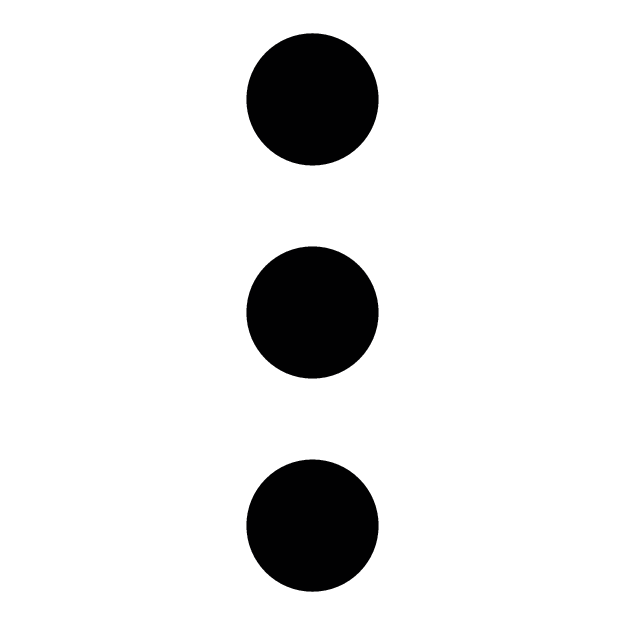 ”(オプションメニュー)をタップする
”(オプションメニュー)をタップする -
2.“ストーリーに招待”をタップする
-
3.参加メンバー画面で“招待”をタップする
-
4.招待方法選択画面で“フレンド招待”をタップする
-
5.招待ユーザー選択画面でイベントを共有するフレンドを選択し、“決定”をタップする
-
ストーリーボードに新しい参加メンバーが招待されて画像の共有を楽しむことができます。
作成済みのストーリーボードに対し、“ストーリーボード設定”メニューから参加メンバーを選択して、共有する
- 参加メンバーがSNAP STORYアプリをダウンロードしており、かつ、フレンド登録が完了している場合
-
1.ストーリーボード、または画像の一覧画面の“
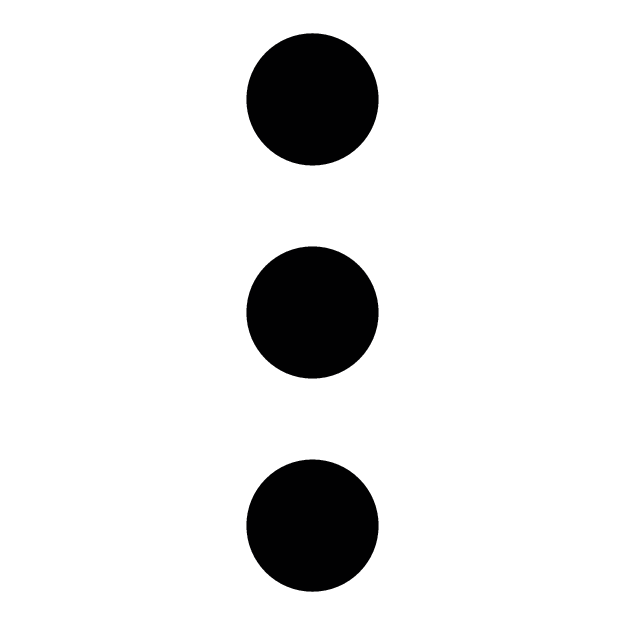 ”(オプションメニュー)をタップする
”(オプションメニュー)をタップする -
2.“ストーリーボード設定”をタップする
-
3.ストーリー設定画面で“メンバーの確認・編集”をタップする
-
4.招待ユーザー選択画面でイベントを共有するフレンドを選択し、“決定”をタップする
-
ストーリーボードに新しい参加メンバーが招待されて画像の共有を楽しむことができます。
Q2SNAP STORYアプリを利用していない仲間をストーリーボードに招待できますか?
ストーリーボードに対し、参加メンバーをメールなどを利用して招待し共有できます。
- 参加メンバーがSNAP STORYアプリをダウンロードしていない場合
- SNAP STORYアプリを利用していない仲間の招待は、ストーリーボード作成後のみ可能です。
URLを送る側の操作
-
1.ストーリーボード、または画像の一覧画面の“
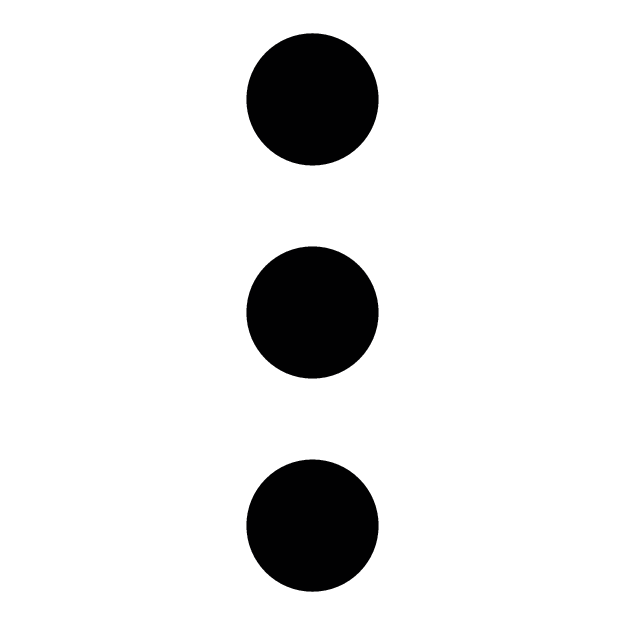 ”(オプションメニュー)をタップする
”(オプションメニュー)をタップする -
2.“ストーリーに招待”をタップする
-
3.参加メンバー画面で“招待”をタップする
-
4.招待方法選択画面で“その他の方法で招待”をタップする
-
5.招待URLを送るアプリケーションを選択する
-
- 招待したいストーリーボードのURLと「合言葉」を送ります。
- 合言葉は、ランダムで作成されます。“ストーリーボード設定”で変更可能です。
-
6.選択したアプリケーション上で送信ボタンをタップする
URLを受け取った側の操作
-
1.受け取ったメッセージやメールなどに記載されているURLをWebブラウザーで開き、「合言葉」を入力する
-
ストーリーボードが表示されます。
-
2.まだSNAP STORYアプリをインストールしていない場合は、インストールする
-
3.再度、URLをWebブラウザーで開き“SNAP STORYで開く”をタップする
-
これでストーリーに参加完了します。
ストーリーボードの閲覧のみ共有について
Q1スマートフォンを利用していない仲間にストーリーボードを見せることはできますか?
閲覧用のURLを送ることによりパソコンなどのWebブラウザーでストーリーボードを見てもらうことができます。
URLを送る側の操作
-
1.ストーリーボード、または画像の一覧画面の“
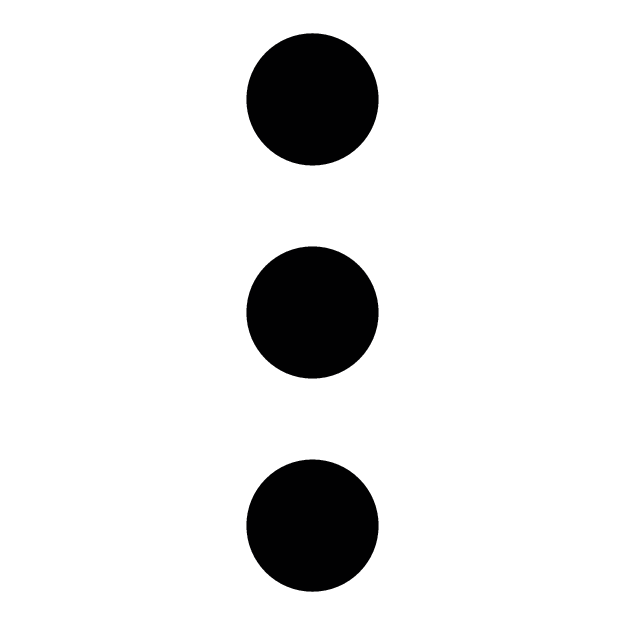 ”(オプションメニュー)をタップする
”(オプションメニュー)をタップする -
- ストーリーボード一覧画面の“
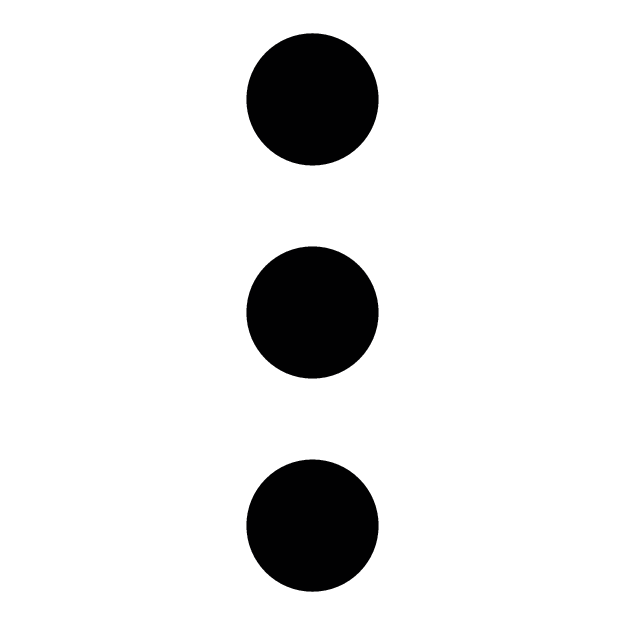 ”(オプションメニュー)からも可能です。
”(オプションメニュー)からも可能です。
- ストーリーボード完成後の最下部のFacebook / Twitter / LINEアイコンからも可能です。
- ストーリーボード一覧画面の“
-
2.“ストーリーを共有”をタップする
-
3.URLを送信するアプリケーションを選択する
-
- 閲覧のみ共有したいストーリーボードのURLと「合言葉」を送ります。
- 合言葉は、ランダムで作成されます。“ストーリーボード設定”で変更可能です。
-
4.選択したアプリケーション上で送信ボタンをタップする
URLを受け取った側の操作
-
1.受け取ったメッセージやメールなどに記載されているURLをWebブラウザーで開き、「合言葉」を入力する
-
ストーリーボードが表示されます。
- SNAP STORYアプリをインストールしても、ストーリーボードには参加できません。
Q2ストーリーボードをFacebookやTwitterなどのSNSで公開(共有)したい
SNAP STORYアプリでは、ストーリーボードの閲覧用のURLをFacebookやTwitterなどのSNSで共有することができます。
URLを送る側の操作
-
1.ストーリーボード、または画像の一覧画面の“
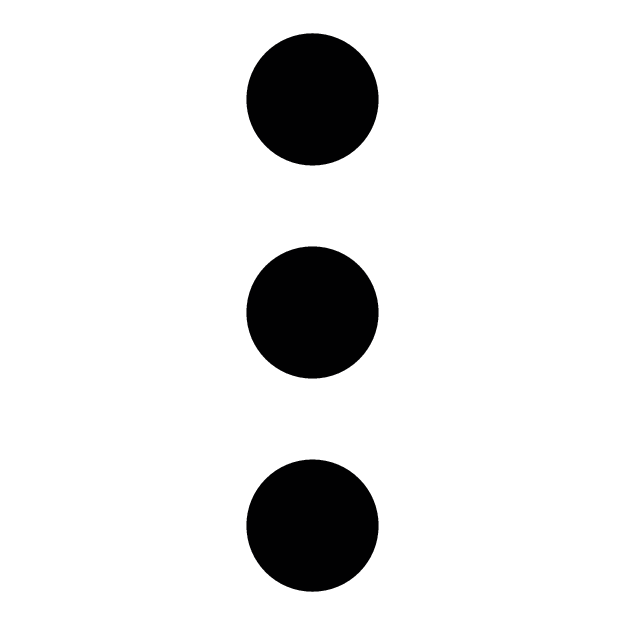 ”(オプションメニュー)をタップする
”(オプションメニュー)をタップする -
- ストーリーボード一覧画面の“
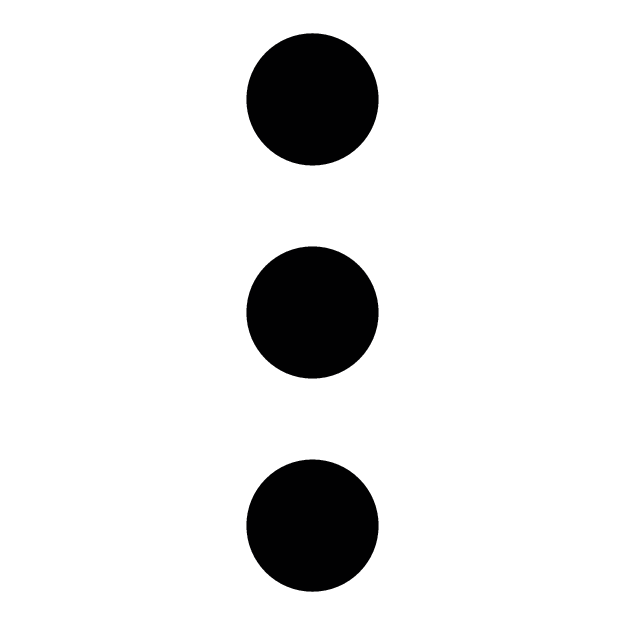 ”(オプションメニュー)からも可能です。
”(オプションメニュー)からも可能です。
- ストーリーボード完成後の最下部のFacebook / Twitter / LINEアイコンからも可能です。
- ストーリーボード一覧画面の“
-
2.“ストーリーを共有”をタップする
-
3.URLを送信するアプリケーションを選択する
-
- 閲覧のみ共有したいストーリーボードのURLと「合言葉」を送ります。
- 合言葉は、ランダムで作成されます。“ストーリーボード設定”で変更可能です。
-
4.選択したアプリケーション上で送信ボタンをタップする
URLを受け取った側の操作
-
1.受け取ったメッセージに記載されているURLをWebブラウザーで開き、「合言葉」を入力する
-
ストーリーボードが表示されます。
- SNAP STORYアプリをインストールしても、ストーリーボードには参加できません。
フレンドについて
Q1フレンドになると何ができますか?
フレンドになるとストーリーボード共有が簡単にできます。
新しくストーリーボードを作成する場合
-
1.ストーリーボード一覧画面の“+”をタップする
-
2.新規ストーリーボードの設定をする
-
3.“ストーリー作成”画面の“フレンド招待”をタップする
-
4.招待ユーザー選択画面でイベントを共有するフレンドを選択し、“決定”をタップする
-
5.設定が終わったら、“作成”をタップする
-
新しいストーリーボードが共有完了となり、参加メンバーと画像の共有を楽しむことができます。
既に作成済みのストーリーボードから選択する場合
-
1.ストーリーボード、または画像の一覧画面の“
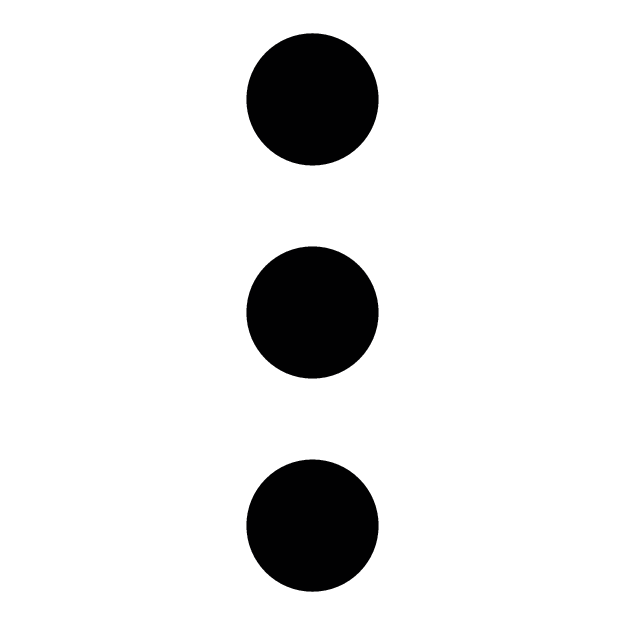 ”(オプションメニュー)をタップする
”(オプションメニュー)をタップする -
2.“ストーリーボード設定”をタップする
-
3.ストーリー設定画面で“メンバーの確認・編集”をタップする
-
4.参加メンバー画面で“招待”をタップする
-
5.“フレンドを招待”をタップする
-
“招待ユーザー選択”画面が表示されます。
-
6.招待するユーザーの名前の横のチェックボックスをタップする
-
7.招待ユーザー選択画面でイベントを共有するフレンドを選択し、“決定”をタップする
-
ストーリーボードに新しい参加メンバーが招待されて画像の共有を楽しむことができます。
Q2どうやってフレンドになれますか?
取扱説明書の「参加メンバーを集める」をご確認ください。
ストーリーボードについて
Q1ストーリーボード上で、1時間に9枚しか表示されない
ストーリーボードでは、1時間に9枚表示する仕様となっております。
すべての画像を確認する場合には、ストーリーボード(カバー)画面上部の“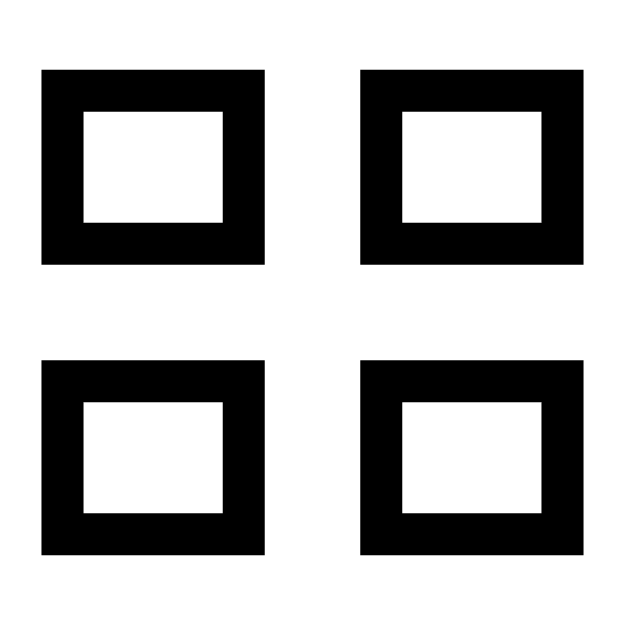 ”をタップするか、ストーリーボード(タイムライン)画面上部の“
”をタップするか、ストーリーボード(タイムライン)画面上部の“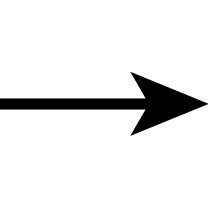 ”をタップしてすべての画像をご確認ください。
”をタップしてすべての画像をご確認ください。
Q2ストーリーボード内の写真を並び替えることはできますか?
ストーリーボード上の画像の並び替えはできません。
ストーリーボードの削除・退出について
Q1スマートフォンやタブレット内に記録された画像を削除すると、SNAP STORYからも画像が消えてしまいますか?
スマートフォンやタブレット内に記録された画像を削除しても、SNAP STORYアプリからストーリーボードへアップロードされた画像は、ストーリーボード上に残ります。
Q2SNAP STORYのストーリーボードから画像を削除すると端末内の画像も削除されますか?
SNAP STORYアプリからストーリーボードの画像を削除しても、スマートフォンやタブレット内に記録された画像はスマートフォンやタブレット内に残ります。
Q3共有したストーリーボードを削除することができますか?
自分で作成したストーリーボードを仲間と共有している場合は、ユーザー情報画面ですべての仲間をストーリーボードから退出させた後にストーリーボードの削除が可能です。
他の人が作成したストーリーボードの場合は、ストーリーボードを削除することはできません。ストーリーボード上の自分の画像を削除し、退出することは可能です。
Q4ストーリーボードから退出すると、共有した画像はどうなりますか?
そのままストーリーボード上に残ります。自分の画像を残したくない場合は、ストーリーボード上で画像を削除してから、退出してください。
ストーリーボードの管理・設定について
Q1ストーリーボード上の映像を保存したい
ストーリーボードの画像をスマートフォンやタブレットに保存できます。
画像の一覧画面の“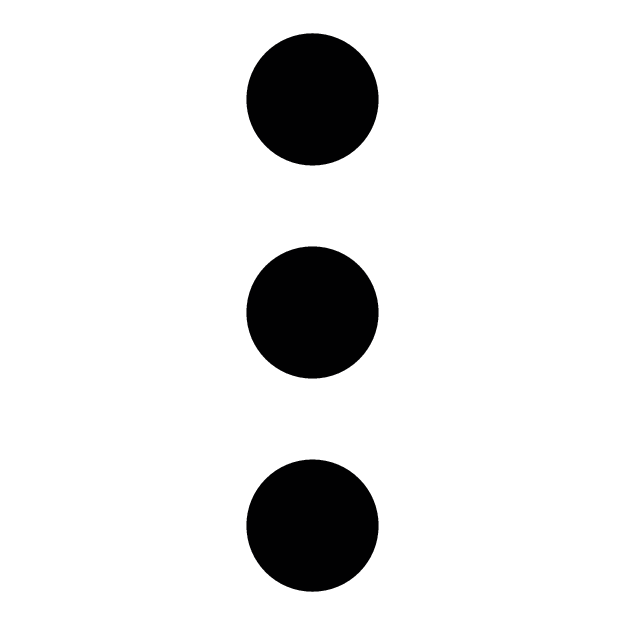 ”(オプションメニュー)より“保存する”をタップし、保存したい画像を選択して“決定”をタップしてください。
”(オプションメニュー)より“保存する”をタップし、保存したい画像を選択して“決定”をタップしてください。
詳しくは取扱説明書の「ストーリーボードの画像を保存する」をご確認ください。
Q2ストーリーボードの更新通知を停止したい
SNAP STORYアプリでは、通知をするかどうか細かく設定することができます。
-
1.ストーリーボード一覧画面の“その他”をタップする
-
2.“通知設定”をタップする
-
“通知設定”画面が表示されます。
-
3.通知設定を変更する
Q3ストーリーボードの共有を解除したい
自分で作成したストーリーボードであれば、招待したメンバーを退出させることで共有をやめることが可能です。
-
1.ストーリーボードのカバーフォト上の参加メンバーアイコン一覧をタップする
-
参加メンバー一覧が表示されます。
-
2.退出させたい参加メンバーのアイコンをタップする
-
3.選択したユーザー情報画面で“ストーリーから退出させる”をタップする
-
4.すべての参加メンバーを退出させる
-
- URLで共有、招待している場合は、合言葉の変更を行ってください。
- 合言葉の変更は、「ストーリーボード招待、閲覧URLの合言葉を変更したい」を参照してください。
Q4ストーリーボード招待、閲覧URLの合言葉を変更したい
合言葉は以下の方法で変更できます。
-
1.ストーリーボード、または画像の一覧画面の“
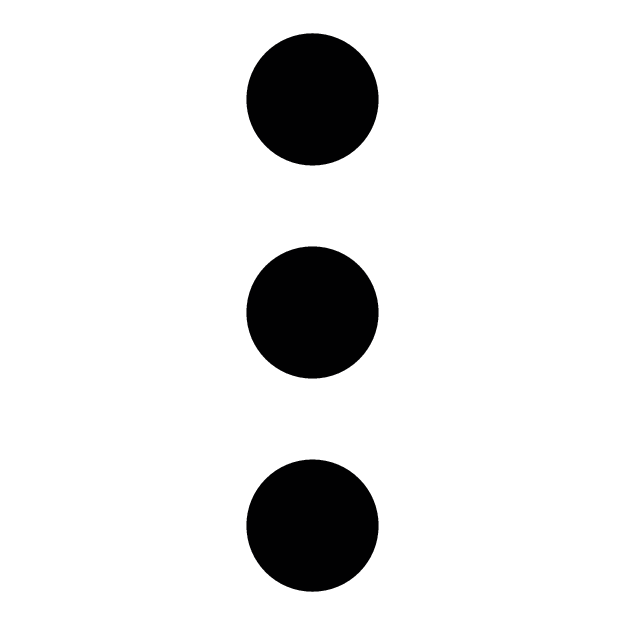 ”(オプションメニュー)をタップする
”(オプションメニュー)をタップする -
2.“ストーリーボード設定”をタップする
-
3.“合言葉”をタップして、合言葉を変更する
-
4.“完了”をタップして終了する
Q5ストーリーボードの閲覧用URLを無効にしたい
「ストーリーボードの共有を解除したい」をご確認ください。
Q6ストーリーボードを招待、共有したが、相手が合言葉がわからないため、見ることができない
- ①
-
相手にストーリーボードを共有した際のメッセージやSNSに合言葉の記載があるかご確認ください。
- ②
-
記載があれば、その合言葉でストーリーボードを閲覧できるか確認してください。
- ③
-
記載がなければ、共有したストーリーボードの“ストーリーボード設定”の“合言葉”が設定されているかご確認ください。
- ④
-
合言葉が設定されていれば、その合言葉を再度、共有した相手に送付してください。
画像の共有について
Q1個別の画像をSNSやメールで共有できますか?
SNAP STORYアプリでは、ストーリーボードにアップロードされている画像を、個別に共有することができます。
ストーリーボードで画像をタップし、画像詳細画面の“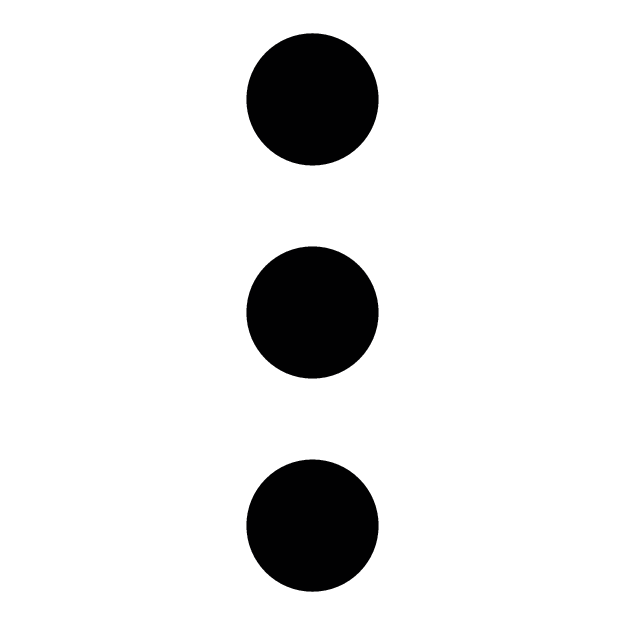 ”(オプションメニュー)より“共有する”をタップして、画像を共有するアプリケーションを選んで共有してください。
”(オプションメニュー)より“共有する”をタップして、画像を共有するアプリケーションを選んで共有してください。
詳しくは取扱説明書の「画像をSNSやメールで共有する」をご確認ください。
- アプリケーションによっては、画像が送れない場合があります。
画像のアップロードについて
Q1デジタルカメラの写真やパソコンに保存している画像をストーリーボードで共有できますか?
一度、スマートフォンやタブレット内に保存してから、共有してください。
自動送信機能が付いたカシオ製デジタルカメラをご使用の場合は、自動送信機能を利用して端末内に送信できます。
Q2端末(スマートフォン)内の画像を選択できない
スマートフォンやタブレット本体に画像が保存されているか確認してください。
機種によっては、選択が長押し(ロングタップ)の場合もあります。
オートアップロードについて
Q1自動送信とはなんですか?
EXILIM ConnectアプリをインストールしたスマートフォンとWi-Fi/Bluetooth®Smart機能が付いたカシオ製デジタルカメラを常時接続することで、撮影ごとに自動で画像をスマートフォンへ送信したり、スマートフォンをデジタルカメラのリモコンとして利用したりできる便利な機能です。
Q2オートアップロードとはなんですか?
自動送信機能を利用してWi-Fi/Bluetooth®Smart機能が付いたカシオ製デジタルカメラからスマートフォンを経由してSNAP STORYアプリのストーリーボードに自動でアップロードする機能です。
Q3オートアップロードの方法を教えてください
EXILIM Connectアプリをインストールしたスマートフォンとカシオ製デジタルカメラをBluetooth無線技術で接続(ペアリング)します。
- 詳しい操作方法については、EXILIM Connectアプリの取扱説明書をご確認ください。
Q4知らないうちに画像がアップロードされてしまうことはありますか?
知らないうちに画像がストーリーボードにアップロードされることはありません。
スマートフォンのカメラを使用する場合は、ストーリーボード内のカメラ機能を使用した場合のみ画像をアップロードします。
オートアップロード機能を使用している場合は、以下の条件のときにストーリーボードに自動で画像をアップロードします。
- EXILIM Connectアプリをインストールしたスマートフォンとカシオ製デジタルカメラがBluetooth無線技術で接続(ペアリング)している。
- “オートアップロード設定”がONになっている。
- “ストーリーボード設定”の開始日時と終了日時の時間内である。

 ページのトップへ
ページのトップへ